こんにちは。
最近やっと靴下揃ったやつ履くようになったやらしみずです。
今日はこのサイトの姉妹サイトで、TOSHIMIZU(投資水)を作成した時にハマったサブドメインの追加方法についてお話します。
1.お名前.comでサブドメインを作成する
①お名前.comのサイトにアクセスし、 「お名前.com Navi ログイン」からログインをおこないます。
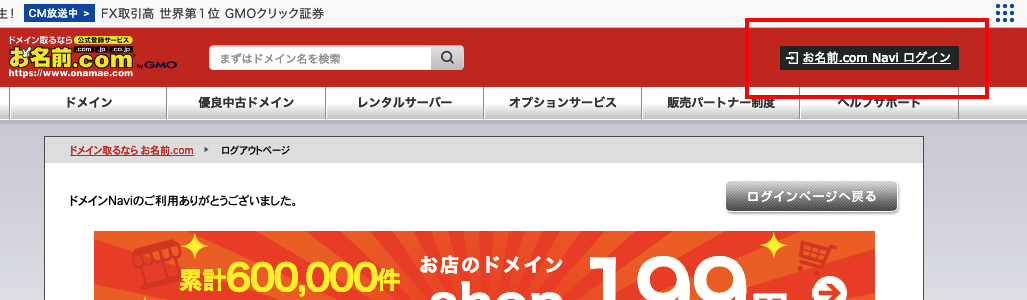
②ログインをしたら、ドメイン更新画面になりますが、その画面は無視して「DNS」をクリックします。
※更新手続きを促すメッセージが表示されますが、気にせず移動。
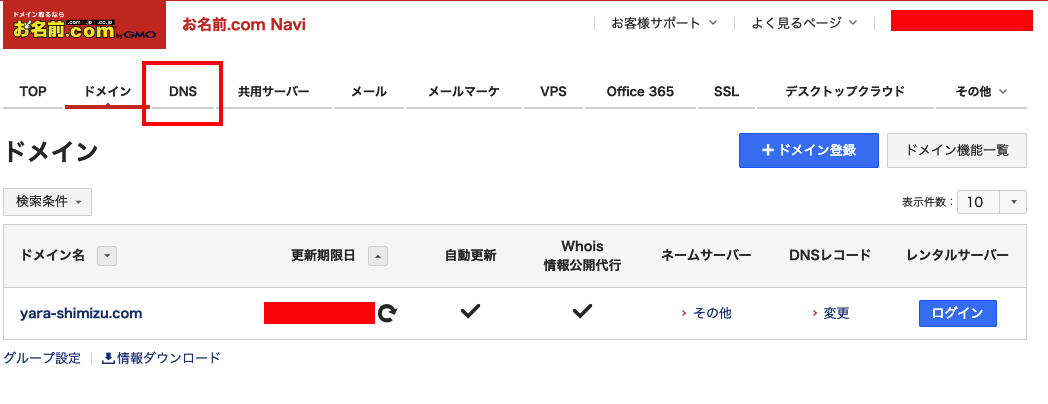
③「ドメインのDNS関連機能設定」を選択して「次へ」。
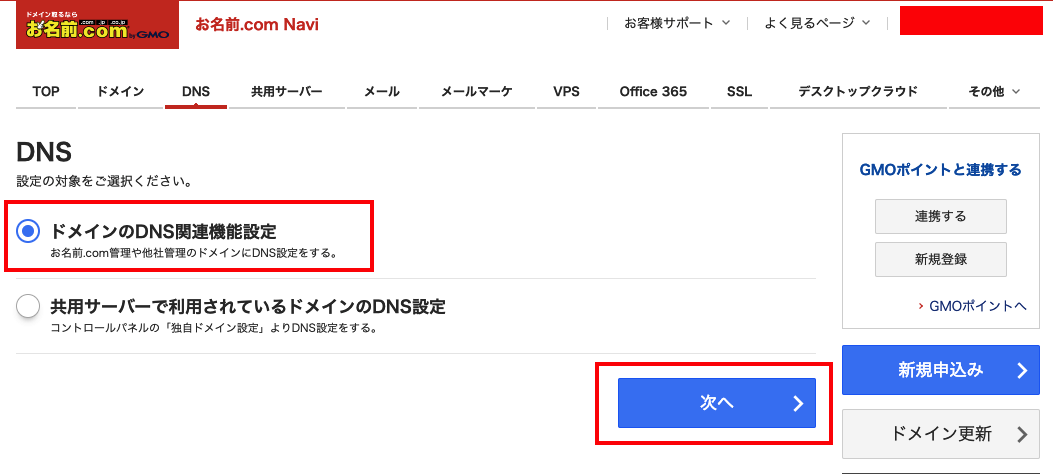
④サブドメインを作成したいドメイン名を選択して「次へ進む」をクリック。
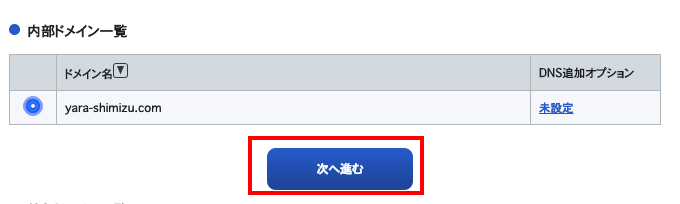
⑤「DNSレコード設定を利用する」の「設定する」をクリックします。
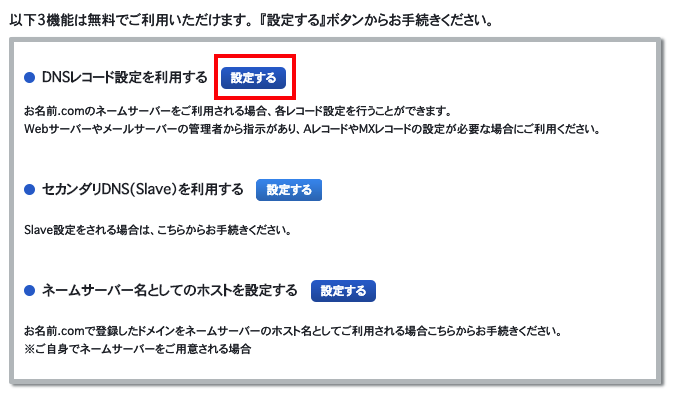
⑥設定画面にて、下記を追加する。
※さくらレンタルサーバを使用している方はホスト名以外は丸パクリでOK。
※Aレコードを選択すると、メインのサイトのグローバルアドレスが変更されるためか、アクセスが出来なくなるので注意!!
他のサイトでAレコードで設定を行っているものがありますが、基本NSレコードで設定をしてください。
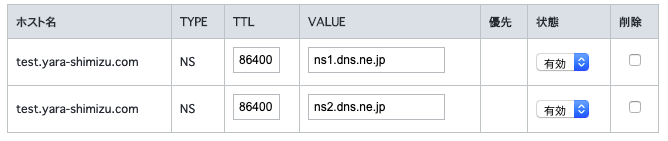
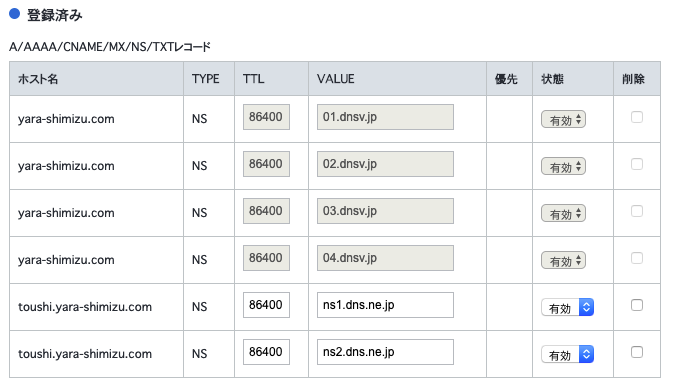
⑦入力が完了したら、確認画面に進む。
※ネームサーバは自身で設定するためチェックはいれないこと!
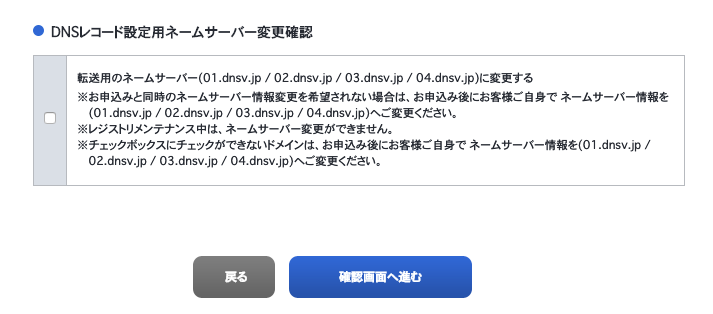
以上でお名前.com側での作業は終了です。
※設定が反映されてメールが届くまで少し時間がかかります。
2.さくらのレンタルサーバー側でドメインの設定を行う。
次はさくら側の設定を行います。なお、アクセスするためのファイル(WordPress等)はすでにインストールされて存在するものとして進めます。
①さくらのコントロールパネルにログインしたら、「ドメイン/SSL設定」を開きます。
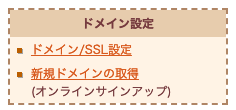
②開いたら、一覧画面の「新しいドメインの追加」を選択します。
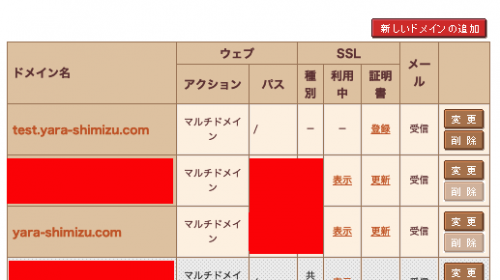
③追加したいドメイン名を下記のように入力をし、「送信する」をクリックします。
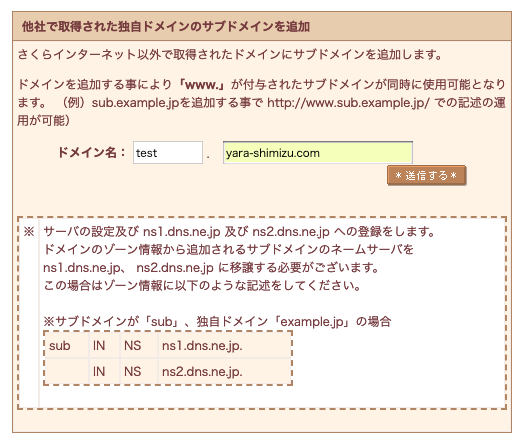
以上でさくら側の設定も完了です。
3.サブドメインが機能しているか確認をする
自身が設定したサブドメインのサイトにアクセスをしてみましょう。
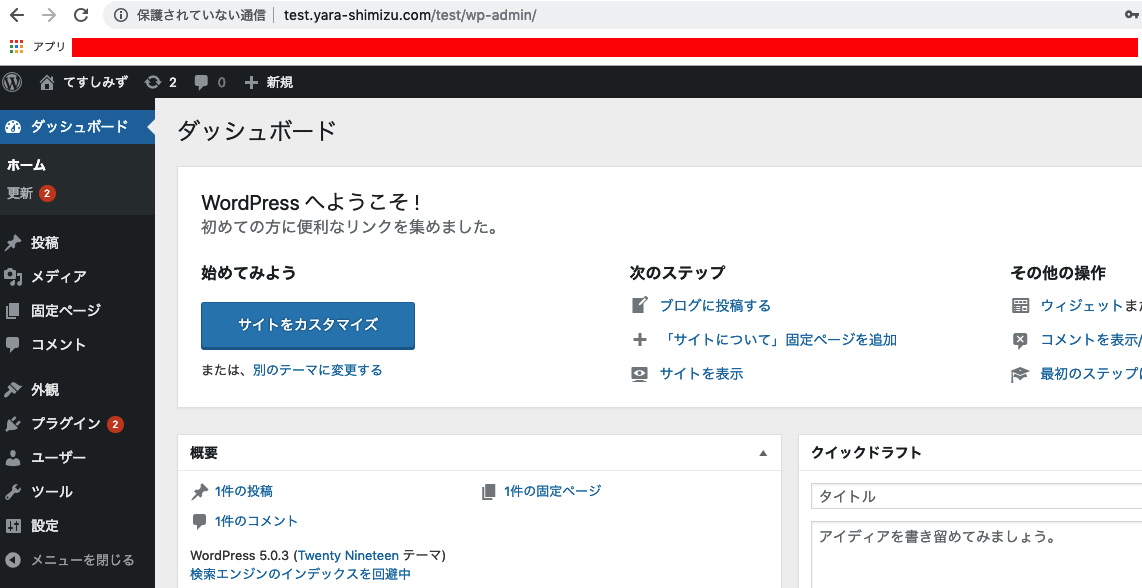
こんな感じでサブドメインの設定は完了です。
私はサブドメインを作る時にAレコードを一回設定してしまったことと、Wordpressを作成する際のデータベースの指定を間違えて、testサイトのデータベースと本番サイトのデータベースを同じところに入れてしまい、修正に2時間近くかかってしまいました、、、、笑
ちなみに、お名前.comでサブドメインを追加する時に、間違えてAレコードで登録してしまったためにメインのサイトが見えなくなってしまったときには次のことを試して見てください。
1.お名前.comのドメイン一覧を開く
2.ネームサーバの「変更をする」ボタンをクリックする
3.「他のネームサーバを利用する」のプライマリサーバ、セカンダリサーバに、一番最初にメインのサイトを作成した時と同じネームサーバを入力
※今回場合はさくらだったので、「ns1.dns.ne.jp」「ns2.dns.ne.jp」を設定。他の場合はしらんす笑
コレでメインのサイトの設定が元通りになったはずなので、アクセスしてみるとちゃんと閲覧ができると思います。
またさくらを触っていてハマったところあったら記事にします^^
●追記
ドメインの解決には時間がかかるので、設定をしたあとにサイトが表示されなくても、1時間ぐらい待ってみましょう。
それでもだめだったときはいろいろ試したくなるけれど、やっぱり時間を賭けて構築するのが一番いいと思います。
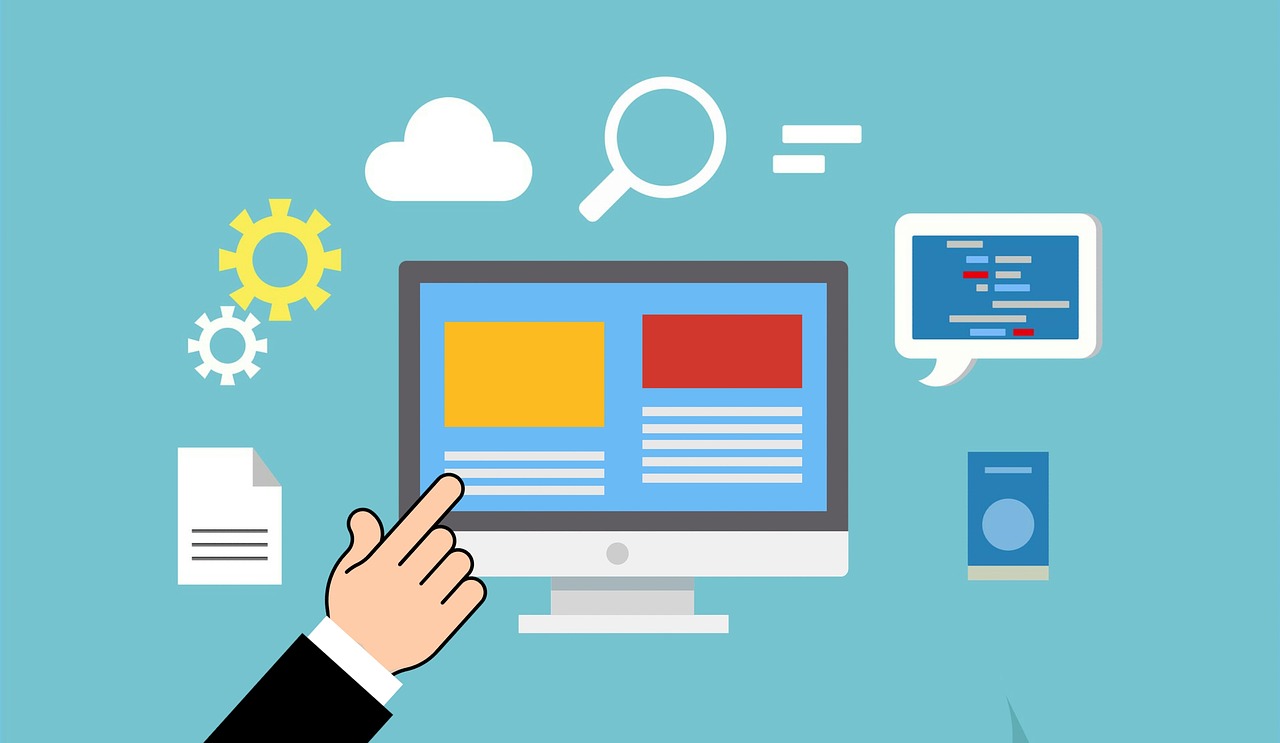
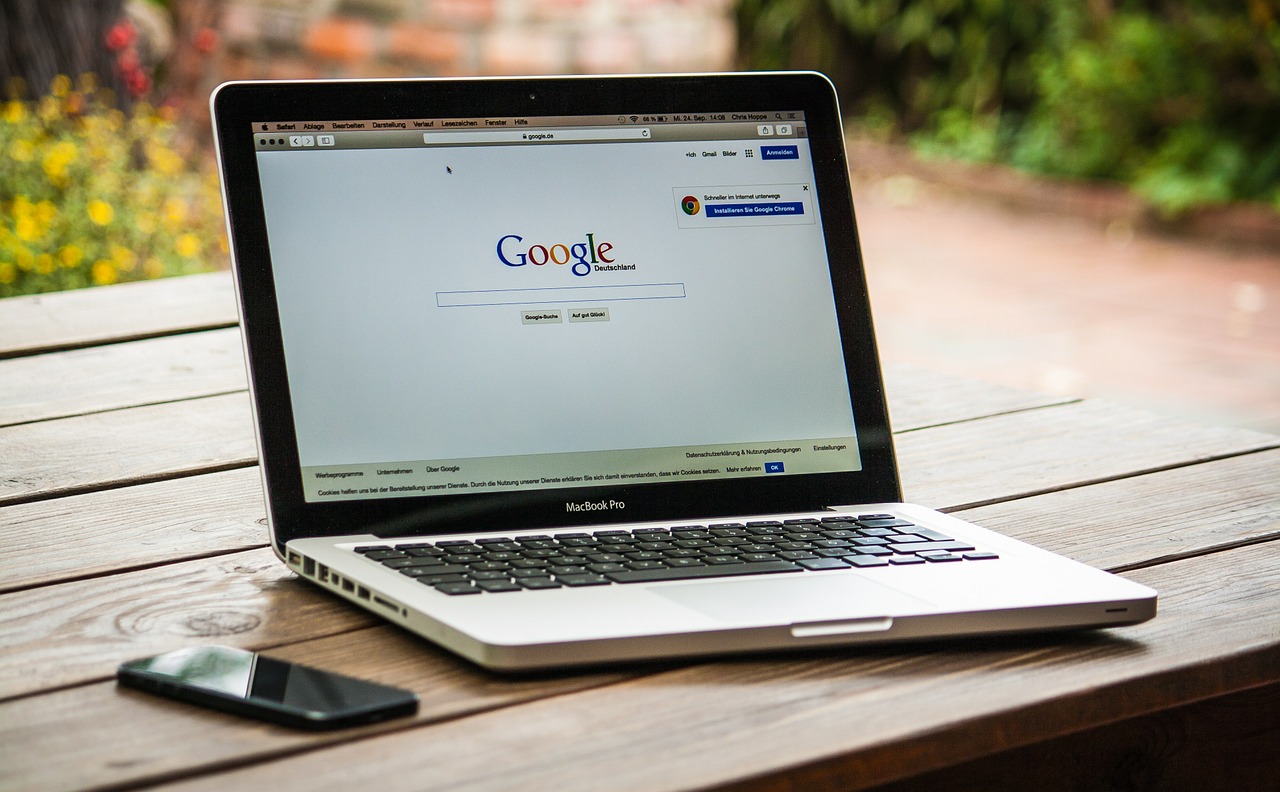

コメント